7 روش برتر برای رفع عدم پشتیبانگیری از حافظههای اسنپ چت در اندروید و آیفون
در این مقاله تخصصی از مجله 98zoom میخواهیم از 7 روش برتر برای رفع عدم پشتیبانگیری از حافظههای اسنپ چت در اندروید و آیفون
با شما صحبت کنیم ، پس با یک مقاله مفید و آموزشی دیگر از تیم نود و هشت زوم همراه ما باشید :
با ویژگی Snapchat's Memories، میتوانید عکسهای خود را بهجای رول دوربین گوشی، مستقیماً در سرورهای برنامه ذخیره کنید. به این ترتیب، میتوانید بعداً برای مشاهده، ویرایش و اشتراکگذاری عکسها و استوریهای مورد علاقه خود، به حافظههای اسنپ چت خود مراجعه کنید. اما اگر اسنپ چت از هیچ یک از خاطرات ارزشمند شما در اندروید یا آیفون نسخه پشتیبان تهیه نکند، چه؟

وقتی اسنپ چت نتواند از خاطرات شما نسخه پشتیبان تهیه کند، در خطر از دست دادن عکس ها و استوری های عزیزتان هستید. نگران نباشید، ما اجازه نمی دهیم این اتفاق برای شما بیفتد. این راهنما حاوی راهحلهایی برای رفع مشکل پشتیبانگیری از حافظههای اسنپ چت در اندروید یا آیفون است. بنابراین، بیایید شروع کنیم.
1. بررسی کنید که آیا اینترنت شما کار می کند یا خیر
اگر اینترنت شما ضعیف یا ناپایدار باشد، اسنپ چت ممکن است برای پشتیبانگیری از حافظهها مشکل داشته باشد. از این رو، ایده خوبی است که قبل از عیب یابی برنامه، هرگونه مشکلی در اینترنت خود را رد کنید.
یکی از راههای بررسی اتصال شبکه، اجرای تست سرعت اینترنت بر روی گوشی شما است. از طرف دیگر، سعی کنید به یک باند Wi-Fi دیگر تغییر دهید تا ببینید آیا کمک می کند یا خیر. اگر یک روتر دو بانده دارید، تلفن خود را برای اتصال به باند فرکانسی 5 گیگاهرتز برای سرعت آپلود سریع تر تغییر دهید و نزدیک تر به روتر بنشینید.

2. پشتیبان گیری هوشمند را فعال کنید
آیا از داده های تلفن همراه برای پشتیبان گیری از حافظه های اسنپ چت خود استفاده می کنید؟ باید مطمئن شوید که گزینه Smart Backup در تنظیمات Snapchat فعال است.
مرحله 1: برنامه Snapchat را باز کنید و روی نماد نمایه خود در گوشه سمت چپ بالا ضربه بزنید. سپس روی نماد چرخ دنده در گوشه سمت راست بالا ضربه بزنید تا به منوی تنظیمات بروید.


گام 2: به پایین اسکرول کنید تا روی Memories ضربه بزنید.

مرحله 3: کادر کنار Smart Backup را علامت بزنید.

پس از این، اسنپ چت از داده های تلفن همراه برای پشتیبان گیری از حافظه ها در زمانی که Wi-Fi در دسترس نیست استفاده می کند.
3. ذخیره خودکار Snaps در Memories را فعال کنید
اسنپ چت فقط در صورتی میتواند از عکسهای شما نسخه پشتیبان تهیه کند که در ابتدا در Memories ذخیره شوند. برای جلوگیری از این امر، میتوانید برنامه اسنپ چت را طوری پیکربندی کنید که عکسهایتان را بهطور خودکار در Memories ذخیره کند. در اینجا به این صورت است:
مرحله 1: در برنامه اسنپ چت، روی نماد نمایه خود در گوشه سمت چپ بالا و سپس روی نماد چرخ دنده در گوشه بالا سمت راست ضربه بزنید تا به منوی تنظیمات بروید.


گام 2: به پایین اسکرول کنید تا روی Memories ضربه بزنید.

مرحله 3: روی «ذخیره خودکار عکسهای استوری من» ضربه بزنید و «ذخیره خودکار در خاطرات» را از منوی زیر انتخاب کنید.


4. فضای ذخیره سازی گوشی خود را آزاد کنید
کمبود فضای ذخیرهسازی موجود در اندروید یا آیفون شما میتواند از کارکرد نسخه پشتیبان Snapchat Memories جلوگیری کند. باید وضعیت حافظه گوشی خود را بررسی کنید و مطمئن شوید که پر یا تقریباً پر نیست.
اندروید
مرحله 1: برنامه تنظیمات را باز کنید و به مراقبت از باتری و دستگاه بروید.

گام 2: بر روی Storage ضربه بزنید تا گزارشی از میزان مصرف حافظه گوشی خود را مشاهده کنید.


آیفون
مرحله 1: برنامه تنظیمات را باز کنید و روی General ضربه بزنید.

گام 2: برای مشاهده وضعیت ذخیره سازی گوشی خود، روی iPhone Storage ضربه بزنید.


اگر فضای ذخیره سازی گوشی شما تمام می شود، برنامه های استفاده نشده را حذف کنید یا بخشی از داده های خود را به ابر منتقل کنید تا فضا به سرعت آزاد شود.
5. قبل از خروج از سیستم، پیشرفت پشتیبان گیری را بررسی کنید
اگر از حساب اسنپ چت خود در دستگاه های مختلف استفاده می کنید، مهم است که پیشرفت پشتیبان گیری را قبل از خروج از حساب خود یا ورود به اسنپ چت در دستگاه دیگری بررسی کنید. اگر پشتیبانگیری ناقص باشد، Snapchat Memories شما در دستگاههای دیگر نمایش داده نمیشود.
برای بررسی پیشرفت پشتیبان گیری در برنامه Snapchat، از این مراحل استفاده کنید:
مرحله 1: در برنامه اسنپ چت، روی نماد نمایه خود در گوشه سمت چپ بالا و سپس روی نماد چرخ دنده در گوشه بالا سمت راست ضربه بزنید تا منوی تنظیمات باز شود.


گام 2: اسکرول کنید تا روی Memories ضربه بزنید.

مرحله 3: وضعیت Backup Progress را بررسی کنید. اگر پشتیبانگیری ناقص است، قبل از ورود به دستگاه دیگری باید منتظر بمانید. پس از اتمام پشتیبان گیری، Progress پشتیبان گیری Complete خوانده می شود.


6. کش برنامه اسنپ چت را پاک کنید
دادههای حافظه پنهان یا غیرقابل دسترس میتواند منجر به انواع مشکلات مربوط به برنامه شود، از جمله این مورد. پاک کردن کش برنامه اسنپ چت موجود راهی موثر برای عیب یابی چنین مشکلاتی است.
از آنجایی که اسنپ چت دارای گزینه ای برای پاک کردن کش در منوی تنظیمات درون برنامه ای خود است، مراحل زیر برای اندروید و آیفون کار خواهند کرد.
مرحله 1: برنامه اسنپ چت را باز کنید. روی نماد نمایه و سپس نماد چرخ دنده ضربه بزنید تا صفحه تنظیمات اسنپ چت باز شود.


گام 2: به پایین به Account Actions بروید و روی گزینه Clear Cache ضربه بزنید. وقتی از شما خواسته شد، ادامه را انتخاب کنید.


7. اپلیکیشن اسنپ چت را به روز کنید
یک برنامه قدیمی اسنپ چت نیز می تواند برای شما مشکل ایجاد کند. زمان آن رسیده است که بررسی کنید آیا نسخه جدیدی از برنامه اسنپ چت در گوشی شما موجود است یا خیر. برای جستجوی برنامه اسنپ چت به Play Store (اندروید) یا اپ استور (iPhone) بروید. اگر نسخه جدیدتری در دسترس است، برای نصب روی دکمه Update ضربه بزنید.
اجازه ندهید خاطرات شما محو شوند
چنین مشکلاتی در برنامه اسنپ چت نباید شما را مجبور کند که اسنپ ها را به صورت دستی در تلفن خود ذخیره کنید. یکی از نکات بالا باید به Snapchat کمک کند تا دوباره از خاطرات شما نسخه پشتیبان تهیه کند. همه آنها را اعمال کنید و در نظرات زیر به ما اطلاع دهید که کدام یک برای شما کار می کند.
امیدواریم از این مقاله مجله نود و هشت زوم نیز استفاده لازم را کرده باشید و در صورت تمایل آنرا با دوستان خود به اشتراک بگذارید و با امتیاز از قسمت پایین و درج نظرات باعث دلگرمی مجموعه مجله 98zoom باشید
لینک کوتاه مقاله : https://5ia.ir/jBjQYc
کوتاه کننده لینک
کد QR :

 t_98zoom@ به کانال تلگرام 98 زوم بپیوندید
t_98zoom@ به کانال تلگرام 98 زوم بپیوندید
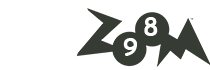
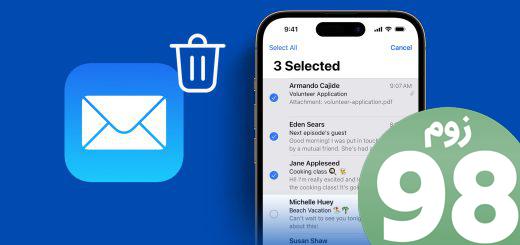






آخرین دیدگاهها